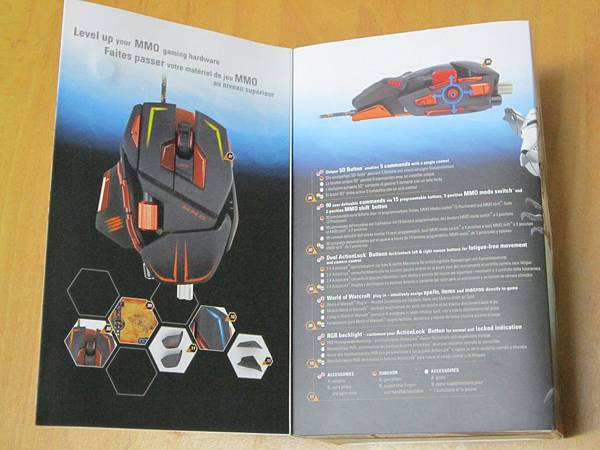[開箱]MAD CATZ Cybrog M.M.O.7 炎魔版雙眼雷射電竸鼠
當初為了玩D3,放棄一般無線滑鼠試試看電競滑鼠,沒想到一試就跳坑了!
我接觸過的電競滑鼠只有一個那就是Razer Abyssus(為了D3),地獄狂蛇算是雷蛇裡很入門的款式,只有左右鍵&滾輪以及3段dpi,不過很講求人體工學用起來也很舒服,因此對電競滑鼠有很好的印象。
就在前不久不知道是失心瘋還是Abyssus用膩了,竟然開始在逛電競滑鼠,找著找著竟然看到如此機械感(小時候就愛看機器人
那就是MAD CATZ美加獅,其實這款電競滑鼠品牌應該是Cyborg,Cyborg是MAD CATZ的子公司,由於合併後,就統一改為MAD CATZ,Logo也由改為
,我個人是比較喜歡美加獅這翻譯,賽爆客這翻譯實在....,無所謂反正已經合併。
研究了MAD CAT所出的電競滑鼠系列MAD CATZ R.A.T系列比較符合我的預算,而且我喜歡黑橘,可是怎們都是鏡面(容易有指紋看起來很髒),於是看到MAD CATZ M.M.O.7符合我要的顏色,不得不提高預算了!荷包大失血
廢話說完,進入開箱!!
▼外盒正面
▼外盒左側(牠是何種生物??
▼外盒右側
▼外盒背面
▼外盒背面 - 掀開(左方配件介紹,右方特色)
▼以下抽式,取出內盒
▼內盒
▼拿起上蓋(看!有小當家的光
▼滑鼠本體
▼配件(最特別的是最上面的小拇指託,可以讓你更掌握住整個滑鼠的拖拉,其他的應該不用我說明,遺憾的是已經沒有砝瑪盒了
▼滑鼠本體拿出,左方有四爪痕的logo,中間有M.M.O.7的型號,鼠線有魔鬼氈(原廠就這樣囉!不是我加的XD
▼鍍金USB頭,說是為了傳導佳,說實在似乎沒啥差別,不過這種價位的都會這樣做
▼滑鼠背面(有張貼紙貼著
▼滑鼠背面(撕開貼紙
▼滑鼠左側(總共12個按鍵,你看出來了嗎?這裡我就不多說明瞭!
▼配件
▼後方排氣管,旋轉取出
▼是個六腳工具
▼取出工具後,再旋開黑色塑膠圓圈,可取出砝碼(我要砝瑪盒
▼這裡可以調整左方側板,上下左右調整
▼後託,配有兩種,一高一低(高),後拖也可調整往前往後
▼放託,配有兩種,一高一低(低),後拖也可調整往前往後
▼防滑後託
▼可利用工具更換右方側板
▼小指拖右側板
▼一般右側板
▼防滑右側板
▼使用手冊、說明書、貼紙
▼dpi燈號,可透過官方軟體控制4種dpi大小(預設800/1600/3200/6400 dpi
▼Mode燈號,有三種按鍵模式,再加上Shift鍵,可達到六種按鍵模式
▼滑鼠右側(Shift鍵,與Mode鍵搭配,可變換六種按鍵模式
▼紅燈:正常左右鍵模式(燈號顏色可透過軟體RGB設定
▼綠燈:按下DPI旁的兩個黃色按鈕,進入左右鍵連發模式(燈號顏色可透過軟體RGB設定
▼藍燈:連發模式模式啟動(燈號顏色可透過軟體RGB設定
▼與Razer Abyssus合照
用後心得:手握感覺好棒也很舒適,但手小的人可能會不適,按鍵也很靈敏,調整dpi後,移動很快鼠標也很準確的到我想到的地方!!大家也趕快去敗一隻吧!!
驅動以及軟體請至官網下載 http://www.madcatz.com/downloads/
不知為何我從官網下載速度非比尋常的慢,不過最後還是下載完